¿Cómo agregar una firma manuscrita en Word en 3 pasos?
Tu nombre es parte de tu identidad social y la forma de escribirlo agrega un toque personal a quién eres. A lo largo de nuestra vida, experimentaríamos constantemente la firma de documentos importantes. Una vez que pongamos el nombre en el papel, debemos asumir la responsabilidad de lo que suceda. Por lo tanto, no puede descartar su firma por considerarla innecesaria.
Sin embargo, a medida que el mundo se vuelve sin papel, firmar su nombre se convierte en un desafío. Tomemos como ejemplo los documentos de Word: simplemente escribir algunas letras puede no ser una práctica social y legalmente reconocida en ocasiones importantes. Por lo tanto, necesita algo de ayuda para "transferir" su firma digitalmente. Por ejemplo, cuando inserta la foto de su firma, surgirá un marcado contraste contra el fondo blanco de los documentos de Word. Entonces, una excelente extractor de firmas se necesita.
El artículo de hoy tiene como objetivo informarle cómo agregar una firma manuscrita en Word, para que pueda reclamar legalmente algo bajo su nombre.
CONTENIDO
¿Por qué hacer una firma electrónica en Word?
Trabajar de forma remota dificulta la firma de documentos de Word impresos. ¿Traerías una copia con tu nombre? ¿O vendrías al lugar para firmar el documento en persona? Esta situación de uno u otro produce poca comodidad.
Hoy en día realizar una firma electrónica en Word es una norma. Proporciona comodidad y propiedad. Pero, ¿cómo puedes escribir tu firma digitalmente? Parece un poco complicado, ¡pero NO TE PREOCUPES! El siguiente contenido contiene dos métodos para insertar firma en Word sin esfuerzo.
¿Cómo firmar electrónicamente un documento de Word?
El software Word de Microsoft tiene una función incorporada para agregar firma a Word. En Word, se le ofrecen tres vías para crear una firma.
Puede ingresar directamente su nombre y puesto. Luego, Word producirá automáticamente un formato con su nombre incrustado. También puede conectar un bloc de escritura a su PC y escribir directamente su nombre en los documentos electrónicos. Si desea que sus documentos parezcan más formales, puede insertar una firma digital, que requiere un certificado de firma.
Para ayudarle a agregar rápidamente una firma a Word, el siguiente tutorial le brindará una respuesta sin dispositivos ni preocupaciones sobre cómo agregar una firma manuscrita en Word.
Paso 1. Inicie Word y abra el archivo al que desea agregar la firma. Luego, haga clic en "recuadro” e introduzca la pestaña “Línea de la firma."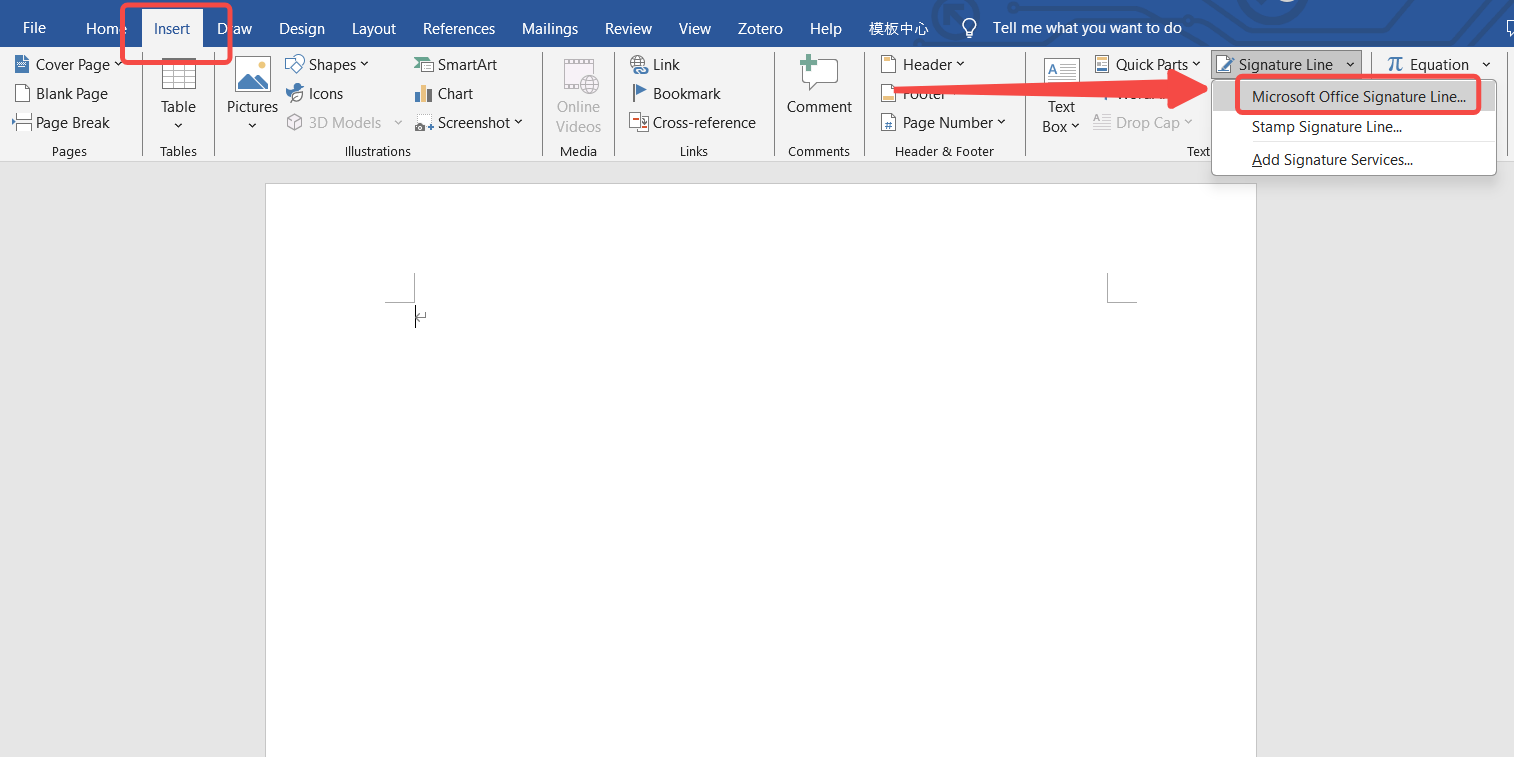
Paso 2. Escriba su nombre en la primera línea y, opcionalmente, puede ingresar su puesto o dirección de correo electrónico.
Paso 3. Después de escribir su nombre, haga clic en "Aceptar" para confirmar los resultados de la firma.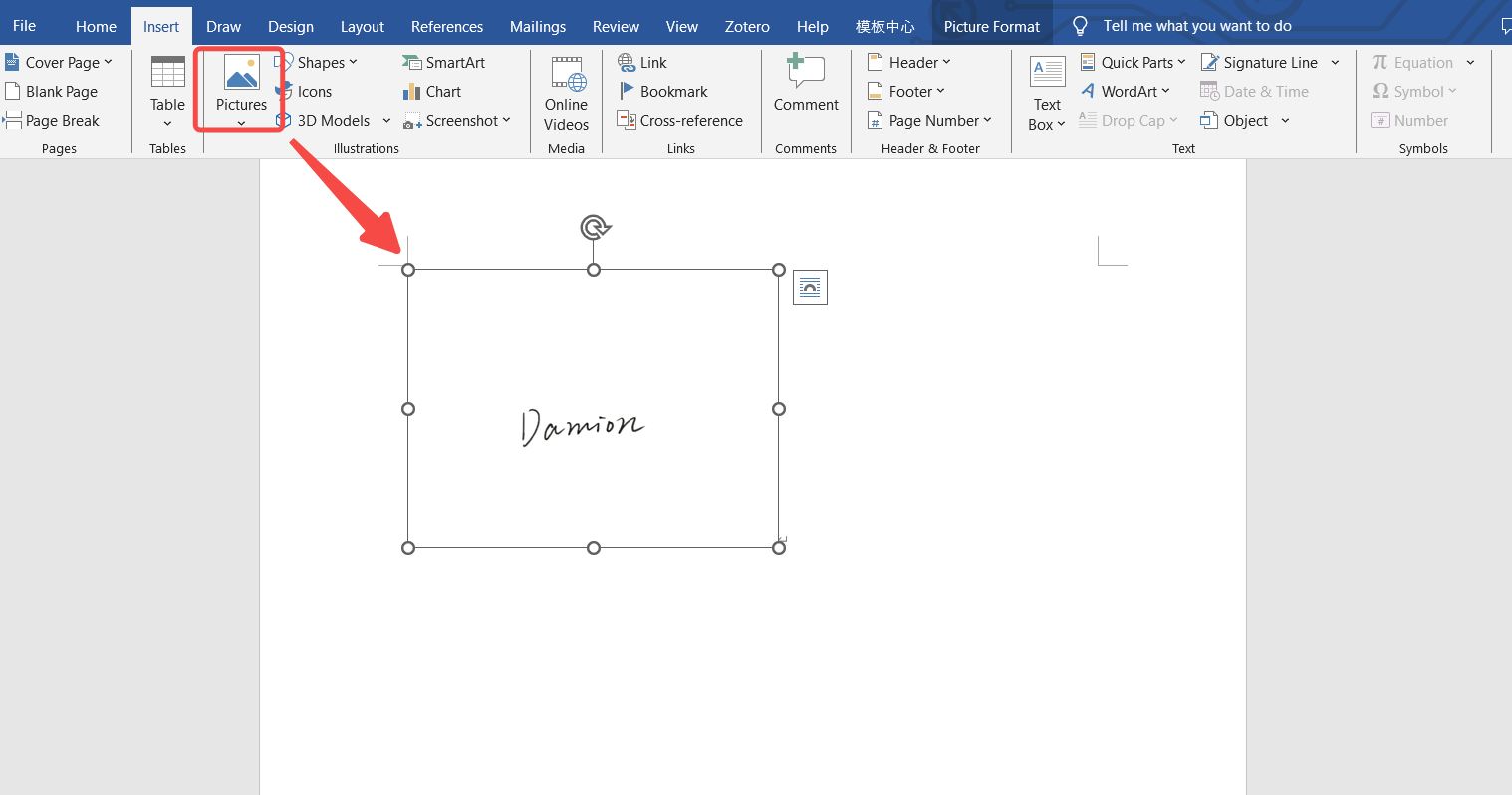
¿Cómo insertar firma en Word? [Recomendado]
¿Cómo crear una firma manuscrita que parezca tan auténtica como lo que escribes en el papel? En primer lugar, debes escribir tu nombre en una hoja de papel y tomarle una foto. Pero pronto descubrirá que el fondo de su firma no coincide con el documento de Word. Poner tu firma en documentos sin eliminar el fondo original hace que los espectadores se sientan bruscos.
Para solucionar los problemas de fondo, necesita un eliminador de fondo. AnyEraser es una de las herramientas en línea mejor clasificadas para eliminar fondos, con gran precisión para deshacerse de elementos visuales no deseados.
Para responder cómo agregar una firma manuscrita en Word, la guía paso a paso a continuación cubrirá cómo eliminar el fondo de la imagen de la firma en el primer intento.
Paso 1. Abra el enlace al Sitio web de AnyEraser y haga clic en el botón "Subir imagen" para importar la imagen de su firma.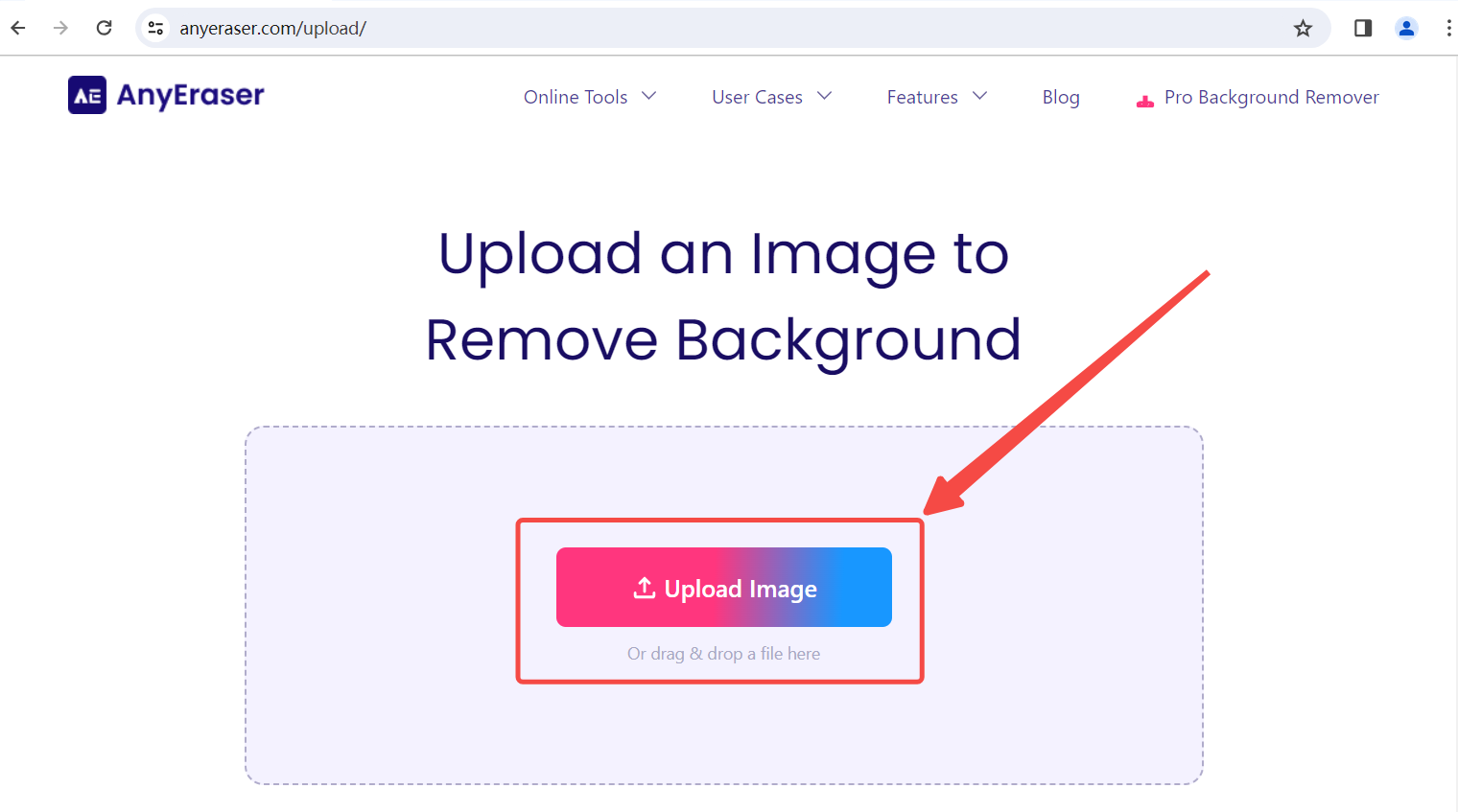
Paso 2. AnyEraser eliminará el fondo de forma predeterminada. Descarga el resultado con un fondo transparente.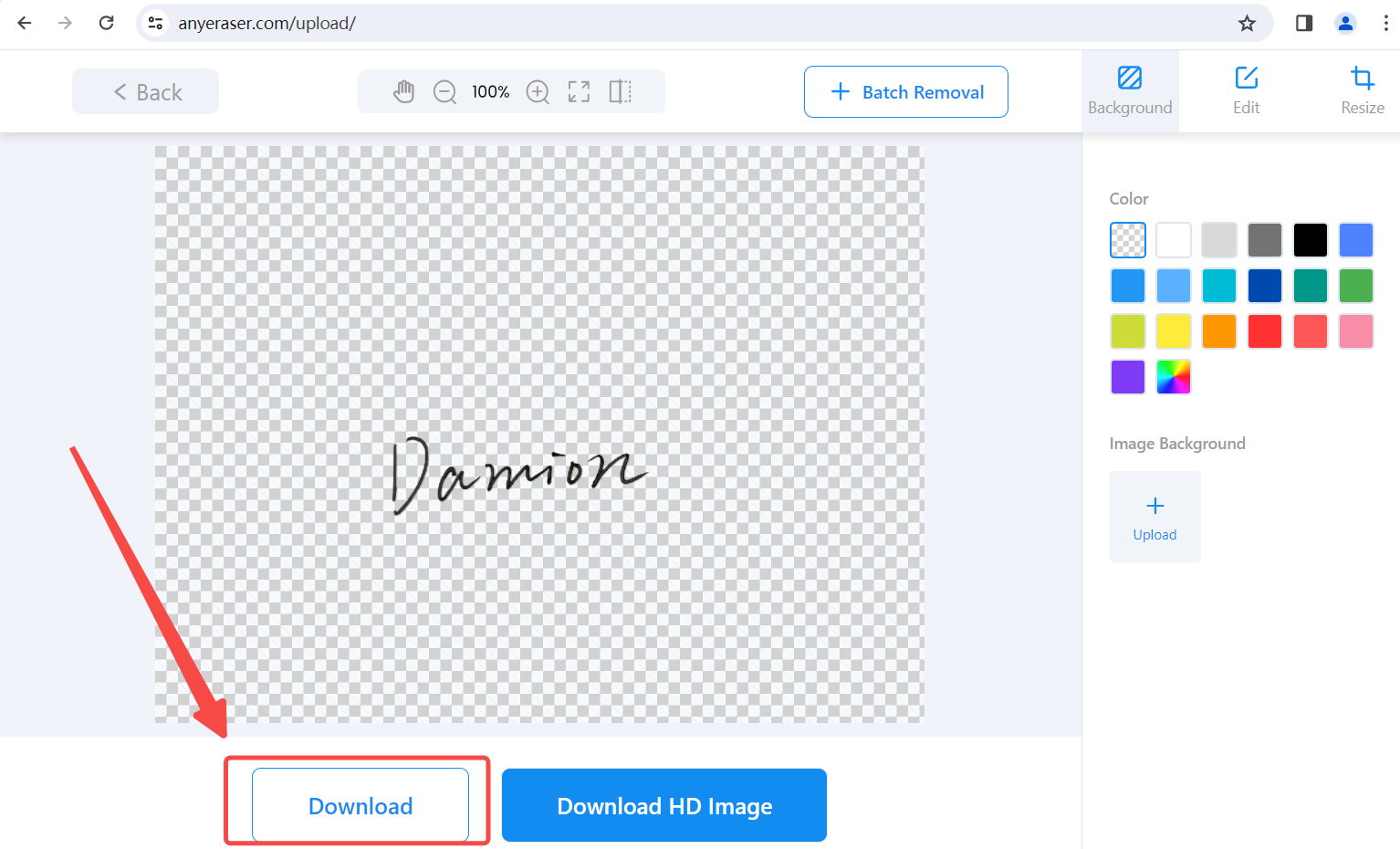
Paso 3. Agregue firma a Word insertando la imagen de firma procesada.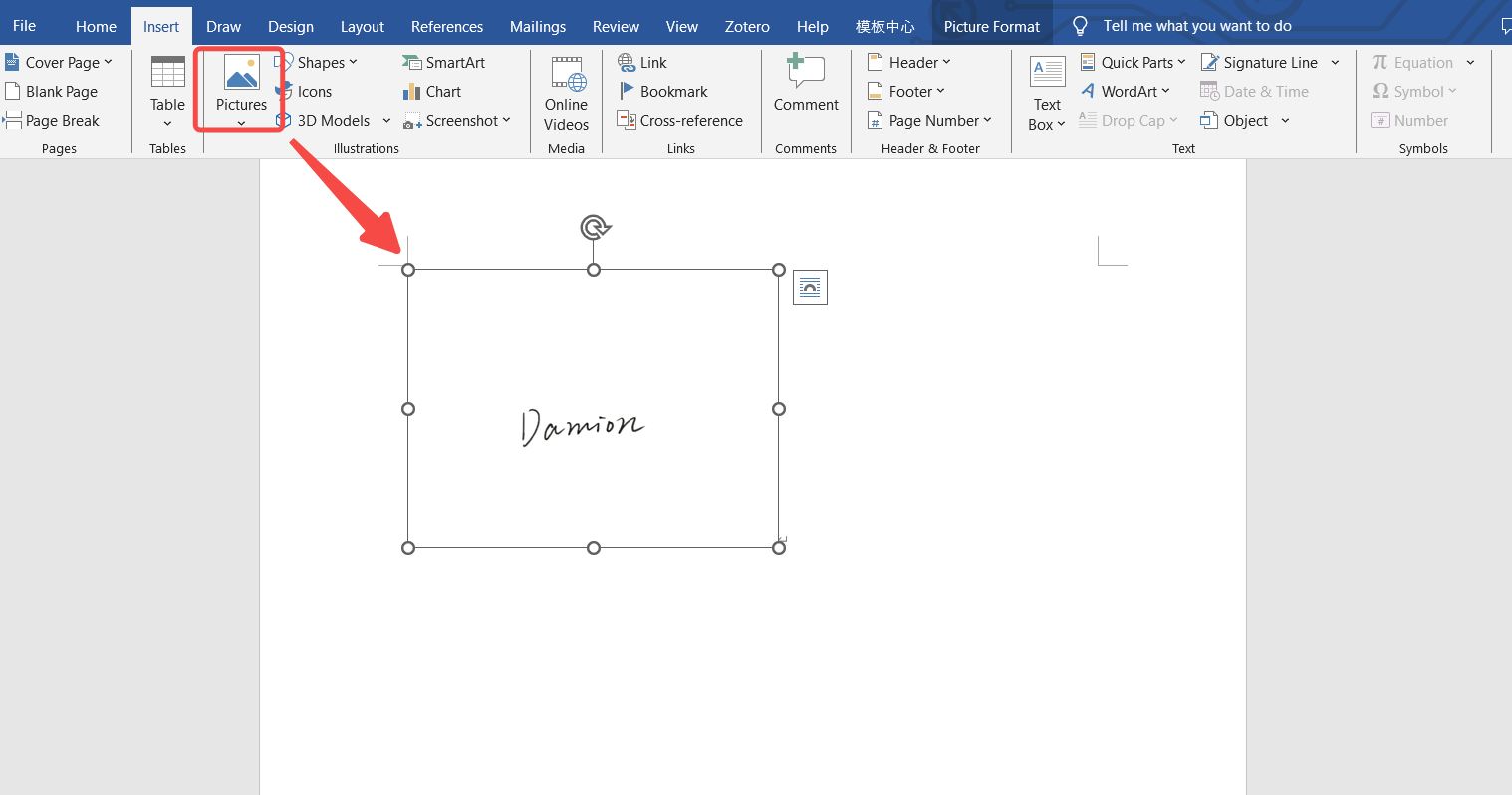
Nota: La herramienta en línea AnyEraser elimina el fondo de la nube y le ahorra mucho espacio de almacenamiento. Si desea servicios consistentes y más funciones adicionales, le recomendamos descargar su cliente de escritorio. Después de eso, podrá disfrutar de una eliminación de fondo más rápida, varios formatos de imagen compatibles (PNG, JPG, JPEG, Webp y más) y servicios sencillos de edición y cambio de tamaño.
Descarga segura
Conclusión
Son muchas las ocasiones en las que debes realizar una firma manuscrita en Word. La firma de documentos con medios digitales ahorra tiempo y recursos y, por lo tanto, se adopta comúnmente. Word tiene una función de firma incorporada en su software, pero si desea que su firma parezca auténtica, debe insertar una firma manuscrita real recortada del papel. Sin embargo, cualquier ángulo de disparo no logrará producir una firma con un fondo blanco. Por lo tanto, este artículo proporciona la mejor respuesta sobre cómo agregar una firma manuscrita en Word: usando Eliminador de fondo AnyEraser para crear una firma manuscrita sin ningún fondo.
FAQ
¿Cómo firmar un documento de Word para que la firma parezca auténtica?
La firma escrita en el papel es la forma debida de firmar documentos. Si quieres que tu firma electrónica en Word tenga el mismo aspecto que la manuscrita, debes crear una imagen de firma con fondo transparente. Cualquier borrador La herramienta en línea es uno de los eliminadores de fondo más rápidos que identifica automáticamente el texto o las palabras y elimina el fondo rápidamente.
¿Cuál es la forma más eficaz de insertar firma en Word?
Con Cualquier borrador Eliminador de fondo en línea para eliminar el fondo de la firma e insertar la foto de la firma es la mejor manera de hacer que los documentos sean confiables y efectivos. Visite el sitio web de AnyEraser y será inmune a una firma manuscrita borrosa en Word.


